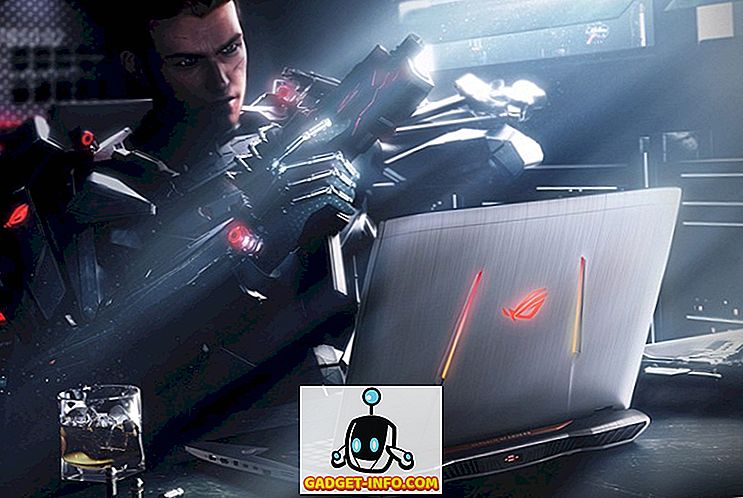Saya sebelumnya telah menulis beberapa artikel di desktop jarak jauh, termasuk cara mengaktifkan desktop jarak jauh di komputer jarak jauh dan cara mengakses file dan folder lokal selama sesi desktop jarak jauh. Saya bahkan sudah menulis tentang cara memblokir koneksi jarak jauh ke PC!
Namun saya belum berbicara tentang bagaimana sebenarnya mengkonfigurasi router untuk desktop jarak jauh sehingga Anda dapat terhubung ke komputer Anda dari luar jaringan lokal. Setelah Anda mengaktifkan dan mengatur desktop jarak jauh, Anda harus mengkonfigurasi router Anda untuk meneruskan port desktop jarak jauh (secara default 3389) ke komputer yang benar di jaringan Anda.
Ini disebut penerusan port dan metode ini sedikit berbeda tergantung pada merek router yang Anda gunakan, yaitu LinkSys, D-Link, Netgear, dll. Namun, jika instruksi di bawah ini tidak membantu Anda dalam menentukan cara mengatur port forwarding pada Anda router, kemudian lakukan pencarian untuk "penerusan port router", di mana router adalah nama merek router Anda.
Setup Router untuk Remote Desktop
Pertama, Anda harus masuk ke router nirkabel di rumah dengan mengetikkan alamat IP lokal untuk router di browser Internet Anda. Jika Anda tidak tahu alamat IP router, buka Mulai, Jalankan, dan ketik CMD. Kemudian ketik IPCONFIG dan alamat untuk router adalah entri Default Gateway .

Sekarang ketik alamat IP itu ke browser Anda dan masuk ke router Anda. Jika Anda tidak tahu nama pengguna admin dan kata sandi untuk router Anda, Anda dapat mengatur ulang router dengan menekan tombol reset di bagian belakang dan kemudian pergi ke salah satu situs daftar kata sandi router default:
//www.routerpasswords.com/
//192-168-1-1ip.mobi/default-router-passwords-list/
Setelah Anda masuk ke router, cari apa saja di sepanjang garis Port Forwarding, Server Virtual, atau Aplikasi dan Permainan. Saya mencoba menemukan beberapa tangkapan layar tentang bagaimana tampilannya di LinkSys, D-link dan Netgear:



Sekarang Anda akan dapat memilih layanan dari semacam drop down yang akan memiliki daftar seperti FTP, HTTP, TELNET, dll. Dan jika mereka memiliki Remote Desktop atau RDP, maka pilih itu. Ketikkan alamat IP di kotak yang sesuai dan Anda selesai.
Jika layanan tidak muncul dalam daftar, maka Anda harus menambahkan layanan khusus atau akan ada beberapa kotak kosong tempat Anda dapat memasukkan informasi. Pada router Linksys saya, misalnya, saya memiliki banyak kotak teks kosong dalam sebuah tabel.
Saya akan memasukkan Remote Desktop untuk nama aplikasi, 3389 untuk port internal, 3389 untuk port eksternal, pilih TCP dan UDP sebagai protokol, ketik alamat IP untuk komputer yang ingin saya sambungkan, dan centang kotak yang diaktifkan .

Pada router D-link, ini disebut Private port dan Public port alih-alih port internal dan eksternal, tetapi selalu nomor yang sama 3389, jadi Anda tidak perlu bingung. Di Netgear, ini disebut Mulai port dan End port.
Sekarang semuanya harus diatur agar Anda dapat terhubung ke komputer Anda dari luar jaringan lokal. Agar dapat terhubung dari luar, Anda harus mendapatkan alamat IP eksternal Anda, yang sederhana. Cukup buka www.whatismyip.com dan itu akan memberi Anda alamat IP eksternal Anda.

Satu-satunya masalah yang dapat muncul adalah jika Anda tidak memiliki alamat IP statis dengan ISP Anda. Sebagian besar pengguna rumahan mendapatkan alamat IP dinamis yang sering berubah. Ini membuatnya sangat sulit untuk terhubung dari jarak jauh karena akan gagal begitu alamat IP berubah.
Untuk memperbaiki masalah ini, Anda dapat membaca artikel mendalam saya dari Tip Tek Online yang membahas tentang cara mengatur DNS Dinamis untuk desktop jarak jauh ke PC Anda. Ada pertanyaan? Tulis komentar! Nikmati!